Como Emitir vale Pedágio
Arthur
Última atualização há 4 anos
Antes de começar a emitir Vale Pedágio no Zorte você vai precisar realizar algumas configurações rápidas:
No Zorte, o Vale Pedágio é integrado com o MDF-e, ou seja, utilizamos os dados do cadastro do MDF-e para gerá-lo, assim, você não precisa repetir os mesmo dados várias vezes.
Como nosso objetivo é a emissão do Vale Pedágio, iremos direto para a etapa do MDF-e que ele se encontra, que é a última.
Clique em Documentos fiscais, depois, Viagens/MDF-es. Após entrar na tela de Viagens/MDF-es, clique no botão Nova Viagem.

Agora iremos preencher os dados do MDF-e até chegar a etapa que iremos emitir o Vale Pedágio.

Na ultima etapa do MDF-e tem a opção para Adicionar Vale Pedágio. Clicando nela, Irá abrir a tela para preencher os dados para Emissão do Vale Pedágio.

Na tela de emissão de Vale Pedágio, você vai selecionar o Primeiro e Ultimo Documento fiscal que será entregue para preenchimento automático dos campos UF Origem, Município Origem, UF Destino e Município Destino. Se tiver algum ponto de parada na viagem, você deve adiciona-los. Preencha também a data final da viagem.

Verifique se os Dados da Transportadora e veiculo tração estão corretos. Selecione a solução de vale pedágio que você utiliza, Conectcar ou SemParar, que iremos buscar os dados do seu veiculo para preencher o campo Categoria de combinação veicular.

Preenchendo corretamente todos os campos, clique em "Próximo". Iremos calcular o valor do Pedágio da sua rota e mostrar para você no mapa o trajeto. Esse processo pode demorar um pouco.
Algumas informações da rota que iremos trazer para você:
- Calculo aproximado do tempo da rota
- Quantos KM possui a rota
- Custo total de pedágios
- Clicando no ícone de pedágio, você poderá visualizar as praças de pedágios e o valor
Você poderá também calcular a volta, ou, escolher uma rota alternativa.

Após escolher a rota, você irá para a etapa de revisão do valor do pedágio, caso os valores estejam corretos, clique no botão Salvar e Emitir Vale Pedágio.

Caso o vale pedágio seja emitido com sucesso, a situação dele irá mudar para Autorizado. Pronto, você já pode emitir o MDF-e que o número do Vale Pedágio irá aparecer no XML.

Vídeo demonstrando a emissão do vale pedágio: